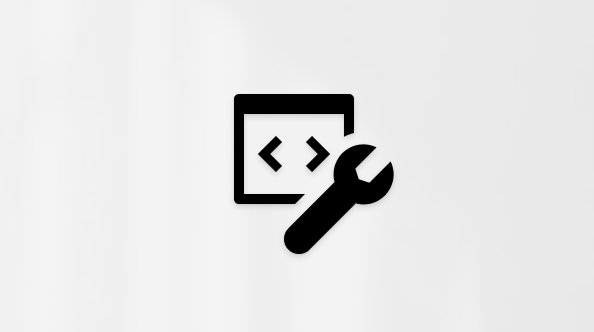Це стаття для тих, хто використовує програми невізуального екрана, як-от Екранний диктор Windows, JAWS або NVDA з інструментами та функціями Windows або продуктами Microsoft 365. Ця стаття входить до набору вмісту Допомога та навчання зі спеціальних можливостей, де можна знайти додаткові відомості про спеціальні можливості в наших програмах. Загальну довідку див. на сторінці Підтримки від Microsoft.
Ознайомлення з меню "Пуск" і навігація в меню "Пуск" за допомогою клавіатури та невізуального екрана вWindows 11. Цю статтю перевірено за допомогою Екранного диктора, JAWS і NVDA, але ці вказівки можуть працювати з іншими невізуальними екранами, якщо вони дотримуються загальних стандартів і методів спеціальних можливостей.
Примітки.:
-
Докладні відомості про роботу невізуальних екранів у Microsoft 365 див. в цій статті.
-
Щоб переходити між параметрами в поданні сітки меню "Пуск", використовуйте клавіші зі стрілками.
-
Щоб керувати відображенням піктограм програм на панелі завдань і піктограмами, які відображаються в системному треї, у Windows 11 натисніть клавіші Windows +I. Пролунає фраза "Settings window, search box, find a setting" (Настройки, вікно, поле пошуку, знайти настройку). Натискайте клавішу зі стрілкою вниз , доки не почуєте фразу "Personalization" (Персоналізація), а потім натисніть клавішу Enter. Переходьте між підкатегоріями за допомогою клавіш Tab і клавіш зі стрілкамивгору та вниз, а коли почуєте слово "Панель завдань", натисніть клавішу Enter. Натискайте клавішу Tab , доки не пролунає фраза "System tray icons" (Системний трей, піктограми), а потім натисніть клавішу Enter. Щоб вибрати програми, які мають відображати піктограми в системному треї, а не на панелі завдань, натисніть клавішу ПРОБІЛ , щоб переключити кнопку.
-
Докладні відомості про надання спільного доступу до файлів див. в статті Файловий провідник у Windows або Надання спільного доступу до файлів у Windows.
У цій статті
Перехід до рядка пошуку
Щоб знайти програму або швидко виконати дію, скористайтеся панеграмою пошуку , доступною в меню "Пуск".
-
Натисніть клавішу з емблемою Windows, щоб відкрити меню "Пуск". Пролунає фраза "Search box, edit" (Поле пошуку, редагувати).
-
Введіть слова для пошуку дії, яку потрібно виконати. Список результатів пошуку оновлюватиметься під час введення. Результати пошуку автоматично розподіляються на програми, документи та результати в Інтернеті.
-
Переходьте між результатами пошуку за допомогою клавіш зі стрілкамивгору та вниз.
-
Знайшовши потрібний результат, натисніть клавішу Enter , щоб вибрати його та виконати дію.
Перейдіть до закріплених і всіх програм
Для швидкого доступу деякі програми, які часто використовуються, закріплено в меню "Пуск".
-
Натисніть клавішу з емблемою Windows, щоб відкрити меню "Пуск". Пролунає фраза "Search box, edit" (Поле пошуку, редагувати).
-
Щоб переглянути список закріплених програм, натискайте клавішу Tab , доки не почуєте слово "Pinned" (Закріплено), а потім – ім'я першої закріпленої програми. Потім переходьте між програмами за допомогою клавіш зі стрілками та натисніть клавішу Enter , щоб відкрити вибрану програму.
Порада.: Щоб перейти безпосередньо до першої програми, яка починається з певної букви в закріплених програмах, натисніть цю клавішу.
-
Щоб перейти до всіх програм, інстальованих на комп'ютері, натискайте клавішу Tab , доки не пролунає фраза "All apps" (Усі програми). Щоб відкрити список усіх програм , натисніть клавішу Enter. Потім скористайтеся клавішею зі стрілкоювгору або вниз, щоб переходити між програмами, і натисніть клавішу Enter, щоб відкрити вибрану програму.
Перейдіть до рекомендованих файлів
Окрім списку всіх програм, у меню "Пуск" є розділ, позначений як Рекомендоване. Вона дає змогу швидко отримати доступ до нещодавно відкритих файлів, документів і інстальованих програм.
-
Натисніть клавішу з емблемою Windows, щоб відкрити меню "Пуск". Пролунає фраза "Search box, edit" (Поле пошуку, редагувати).
-
Щоб переглянути список рекомендованих файлів або програм, натискайте клавішу Tab , доки не почуєте слово "Recommended" (Рекомендовано), а потім – ім'я першого рекомендованого файлу або програми. Потім використовуйте клавіші зі стрілками, щоб переходити між файлами або програмами, і натисніть клавішу Enter , щоб відкрити вибраний файл або програму.
-
Якщо потрібно переглянути більше рекомендованих файлів і програм, натискайте клавішу Tab , доки не почуєте слово "More" (Додатково). Щоб відкрити список Додатково, натисніть клавішу Enter. Потім скористайтеся клавішею зі стрілкою вгору або вниз, щоб переходити між файлами або програмами, і натисніть клавішу Enter, щоб відкрити вибраний файл або програму.
Навігація в інших елементах меню "Пуск"
Меню "Пуск" також забезпечує швидкий доступ до профілю користувача, параметрів живлення, документів тощо. УWindows 11 меню Пуск розташовано в центрі на панелі завдань, а точний вибір елементів у меню "Пуск" залежить від того, як ви перевпорядковуєте піктограми, закріплюєте програми, керуєте папками, покращуєте рекомендації щодо програм і файлів тощо.
-
Натисніть клавішу з емблемою Windows, щоб відкрити меню "Пуск". Пролунає фраза "Search box, edit" (Поле пошуку, редагувати).
-
Щоб перейти до меню облікового запису користувача, натискайте клавішу Tab , доки не почуєте фразу "User account" (Обліковий запис користувача), а потім – ім'я поточного користувача. Щоб відкрити меню, натисніть клавішу Enter. За допомогою клавіш зі стрілкамивгору та вниз переходьте між параметрами виходу, переключення між користувачами та блокуванням, а потім натисніть клавішу Enter, щоб вибрати відповідний елемент. Щоб закрити меню облікового запису користувача без вибору, натисніть клавішу Esc. Фокус повернеться до поля пошуку.
-
Щоб перейти до меню Живлення , натискайте клавішу Tab , доки не почуєте фразу "User account" (Обліковий запис користувача), а потім натисніть клавішу зі стрілкою вправо . Пролунає слово "Power" (Живлення). Щоб відкрити меню, натисніть клавішу Enter. Натискайте клавішу зі стрілкою вгору або вниз, щоб переходити між параметрами меню Живлення, і натисніть клавішу Enter, щоб вибрати елемент. Щоб закрити меню без виділення, натисніть клавішу Esc. Фокус повернеться до меню Живлення .
Закріплення програми на панелі завдань
Закріплення програм на панелі завдань підвищує ефективність і продуктивність завдяки швидкому доступу до програм, що часто використовуються, оптимізації робочого циклу та забезпечення узгодженої доступності в сеансах.
Закріплення на панелі завдань із закріпленого списку
Дотримуйтеся вказівок, щоб закріпити програму на панелі завдань із закріпленого розділу меню "Пуск".
-
Натисніть клавішу з емблемою Windows, щоб відкрити меню "Пуск".
-
За допомогою клавіші Tab перейдіть до першої програми в закріпленому списку, а потім за допомогою клавіш зі стрілками виберіть програму, яку потрібно закріпити на панелі завдань.
-
Вибравши програму, натисніть клавіші Shift+F10 , щоб відкрити контекстне меню.
-
За допомогою клавіші зі стрілкою вниз виберіть пункт "Закріпити на панелі завдань", а потім натисніть клавішу Enter.
Закріплення на панелі завдань зі списку "Усі"
Дотримуйтеся вказівок, щоб закріпити програму на панелі завдань у розділі "Усі " меню "Пуск".
-
Натисніть клавішу з емблемою Windows, щоб відкрити меню "Пуск".
-
Натискайте клавішу табуляції , щоб натиснути кнопку Усі , а потім натисніть клавішу Enter , щоб переглянути список програм.
-
Щоб вибрати програму зі списку Усі , скористайтеся клавішею зі стрілкою вниз .
-
Вибравши програму, натисніть клавіші Shift+F10 , щоб відкрити контекстне меню.
-
Перейдіть до розділу Додатково та натисніть клавішу Enter , щоб відкрити додаткові параметри.
-
За допомогою клавіші Табуляції виберіть пункт Закріпити на панелі завдань , а потім натисніть клавішу Enter.
Відкріплення програми від панелі завдань
Щоб відкріпити програми від панелі завдань, виконайте такі дії:
-
Натискайте клавіші Windows +T, доки не почуєте назву програми, яку потрібно відкріпити від панелі завдань. А потім натисніть клавіші Shift+F10 , щоб відкрити контекстне меню.
-
У контекстному меню за допомогою клавіші зі стрілкою вниз виберіть пункт Відкріпити від панелі завдань, а потім натисніть клавішу Enter.
Додаткові відомості
Перегляд настройок і навігація в настройках Windows за допомогою невізуального екрана
Налаштування пристрою для роботи зі спеціальними можливостями в Microsoft 365
Ознайомлення з меню "Пуск" і навігація в меню "Пуск" за допомогою клавіатури та невізуального екрана в Windows 10. Цю статтю перевірено за допомогою Екранного диктора, JAWS і NVDA, але ці вказівки можуть працювати з іншими невізуальними екранами, якщо вони дотримуються загальних стандартів і методів спеціальних можливостей.
Примітки.:
-
Докладні відомості про роботу невізуальних екранів у Microsoft 365 див. в цій статті.
У цій статті
Навігація в списку програм
Список програм впорядковано в алфавітному порядку та включає всі інстальовані на комп'ютері програми.
-
Натисніть клавішу з емблемою Windows, щоб відкрити меню "Пуск". Пролунає фраза "Search box" (Поле пошуку).
-
Натисніть клавішу зі стрілкою вниз один раз, щоб перемістити фокус на початок списку програм. Пролунає фраза "All apps" (Усі програми).
-
Переходьте списком програм за допомогою клавіш зі стрілкамивгору та вниз і натисніть клавішу Enter, щоб відкрити вибрану програму.
Порада.: Щоб перейти безпосередньо до першої програми, починаючи з певної букви, натисніть цю клавішу.
-
Якщо невізуальний екран озвучить фразу "Microsoft Office Tools, folder, collapsed" (Засоби Microsoft Office, папка, згорнуто), натисніть клавішу ПРОБІЛ , щоб розгорнути папку. Потім ви можете переглядати його вміст у звичайному режимі.
Примітка.: Залежно від настройок Windows 10 список програм може мати одну або кілька груп перед початком списку "Усі програми". До них належать Останні додані, Найчастіше використовувані та Рекомендовані.
Навігація в закріплених програмах і папках
Окрім списку всіх програм, на комп'ютері можуть бути закріплені деякі програми та папки, закріплені в меню "Пуск" для швидкого доступу. Їх викладено в сітці плитки.
-
Натисніть клавішу з емблемою Windows, щоб відкрити меню "Пуск". Пролунає фраза "Search box" (Поле пошуку).
-
Щоб переглянути список закріплених програм і папок, натискайте клавішу Tab , доки не пролунає фраза "Pinned tiles list" (Закріплені плитки, список), а потім – ім'я першої групи. Потім використовуйте клавіші зі стрілками, щоб переходити між плитками, і натисніть клавішу Enter , щоб відкрити вибрану програму або папку.
Примітка.: Ім'я групи можна перейменувати відповідно до вашої зручності, натисніть клавішу Enter , коли почуєте назву групи, а потім введіть ім'я групи.
Навігація в інших елементах меню "Пуск"
Меню "Пуск" містить кілька елементів, незалежно від того, які програми інстальовано на комп'ютері. Вони включають меню облікового запису користувача, меню Живлення, Настройки, Файловий провідник та певні папкиWindows 10, наприклад Документи або Зображення. Точний вибір, який відображається в лівій частині меню "Пуск", залежить від параметрівWindows 10.
-
Натисніть клавішу з емблемою Windows, щоб відкрити меню "Пуск". Пролунає фраза "Search box" (Поле пошуку).
-
Натисніть клавішу Tab один раз і натискайте клавішу зі стрілкою вниз , щоб переміщатися списком інших елементів. Щоб відкрити папку або меню, натисніть клавішу Enter.
-
Якщо відкрити меню облікового запису користувача або меню Живлення, переходьте між параметрами за допомогою клавіш зі стрілкамивгору та вниз і натисніть клавішу Enter, щоб вибрати потрібний параметр. Щоб закрити меню без виділення, натисніть клавішу Esc. Екранний диктор і NVDA повертаються до поля пошуку. У JAWS фокус повернеться до вибраного елемента в меню "Пуск".
Додаткові відомості
Перегляд настройок і навігація в настройках Windows за допомогою невізуального екрана
Налаштування пристрою для роботи зі спеціальними можливостями в Microsoft 365
Технічна підтримка клієнтів з особливими потребами
Корпорація Майкрософт прагне забезпечити якомога кращі умови роботи для всіх своїх клієнтів. Якщо у вас є особливі потреби або ви маєте запитання щодо спеціальних можливостей, зверніться по технічну підтримку до служби Microsoft Disability Answer Desk. Її фахівці чудово знають, як використовувати численні спеціальні засоби, і можуть надавати допомогу англійською, іспанською, французькою й американською мовами жестів. Щоб отримати контактні дані для свого регіону, перейдіть на сайт служби Microsoft Disability Answer Desk.
Якщо ви користувач у державній установі, комерційній організації або на підприємстві, зверніться до корпоративної служби підтримки Disability Answer Desk.